iPhones eignen sich hervorragend zum Surfen im Internet und für den Zugriff auf Internetdienste. Was aber, wenn Ihr iPhone keine Verbindung zum Internet herstellt? Obwohl iPhones zu den stabilsten Telefonen auf dem Markt gehören, können sie dennoch einige Probleme aufweisen.
Manchmal kann es vorkommen, dass Ihr iPhone Probleme mit der Verbindung zum mobilen Internet oder WLAN-Netzwerk hat. Für solche Probleme kann es verschiedene Gründe geben, die meisten können jedoch durch Zurücksetzen der Netzwerkeinstellungen Ihres iPhones behoben werden.
Das Zurücksetzen der iPhone-Netzwerkeinstellungen ist die ultimative Lösung für alle netzwerkbezogenen Probleme, sollte jedoch Ihr letzter Ausweg sein, da dadurch alle auf Ihrem Gerät gespeicherten netzwerkbezogenen Daten gelöscht werden. Wenn Sie jedoch alles versucht haben, um Verbindungsprobleme zu beheben, aber alles vergeblich war, lesen Sie die Anleitung weiter.
Das Zurücksetzen der Netzwerkeinstellungen auf einem iPhone ist ganz einfach. Sie sollten jedoch wissen, wann Sie die Netzwerkeinstellungen zurücksetzen müssen, da durch das Zurücksetzen netzwerkbezogene Daten auf Ihrem Gerät gespeichert werden.
Wann sollten Sie die Netzwerkeinstellungen zurücksetzen?
Sie können die Netzwerkeinstellungen nur zurücksetzen, wenn andere Prozesse zur Fehlerbehebung im Netzwerk fehlgeschlagen sind. Wenn Sie bereits versucht haben, das Gerät neu zu starten, die Verbindung zu einem anderen WLAN-Netzwerk wiederherzustellen und mögliche Netzwerkprobleme wie falsche Auswahl des Netzwerkmodus auszuschließen, fahren Sie nur mit dem Zurücksetzen des Netzwerks fort.
Hier sind einige häufige Probleme, die ein vollständiges Zurücksetzen der Netzwerkeinstellungen auf einem iPhone erfordern.
- Kein Servicefehler auf dem iPhone.
- Die Bluetooth-Verbindung funktioniert nicht.
- Probleme beim Tätigen/Annehmen von Anrufen.
- Die WLAN-Verbindung dauert lange oder funktioniert nicht.
- FaceTime funktioniert nicht wie es sollte.
- Die VPN-Verbindung funktioniert nicht.
- Sie können die Netzwerkmodi (4G/5G usw.) nicht wechseln.
- Probleme mit der Anrufunterbrechung.
Dies sind die häufigsten Probleme, die normalerweise ein Zurücksetzen der Netzwerkeinstellungen auf iPhones erfordern. Es wäre jedoch am besten, eine grundlegende Fehlerbehebung durchzuführen, bevor Sie mit einem Netzwerk-Reset fortfahren.
So setzen Sie die Netzwerkeinstellungen auf dem iPhone zurück
Wenn Sie ständig mit den oben aufgeführten Problemen konfrontiert sind, könnte es ein idealer Zeitpunkt sein, die Netzwerkeinstellungen auf dem iPhone zurückzusetzen. Das Zurücksetzen der Netzwerkeinstellungen auf dem iPhone ist relativ einfach; Befolgen Sie die unten aufgeführten Schritte. So setzen Sie die Netzwerkeinstellungen auf Ihrem iPhone zurück.
1. Öffnen Sie die App Einstellungen auf Ihrem iPhone.
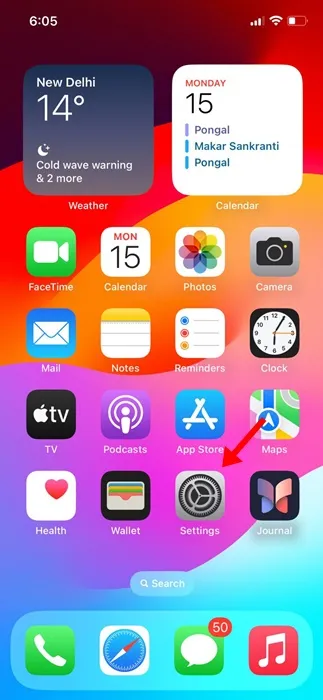
2. Wenn die App „Einstellungen“ geöffnet wird, scrollen Sie nach unten und tippen Sie auf Allgemein.
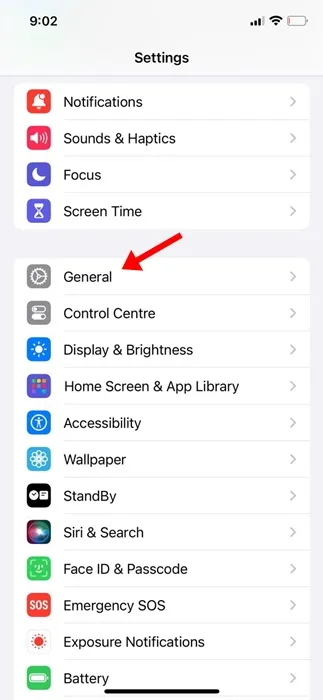
3. Scrollen Sie im Menü „Allgemein“ nach unten und wählen Sie iPhone übertragen oder zurücksetzen.
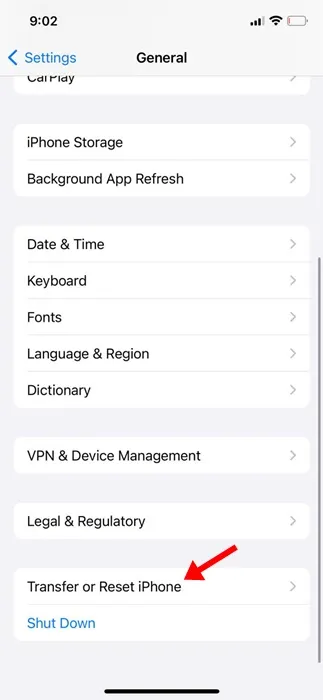
4. Tippen Sie auf dem Bildschirm „iPhone übertragen oder zurücksetzen“ auf Zurücksetzen.
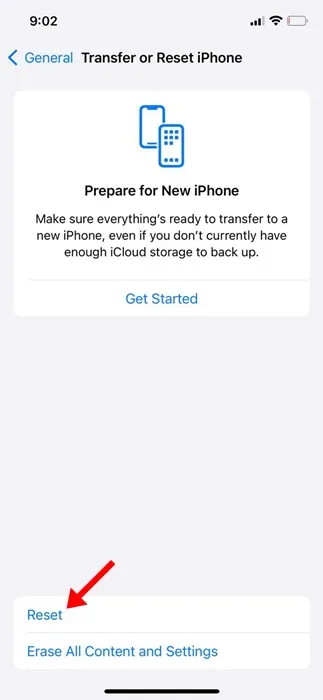
5. Wählen Sie im angezeigten MenüNetzwerkeinstellungen zurücksetzen.
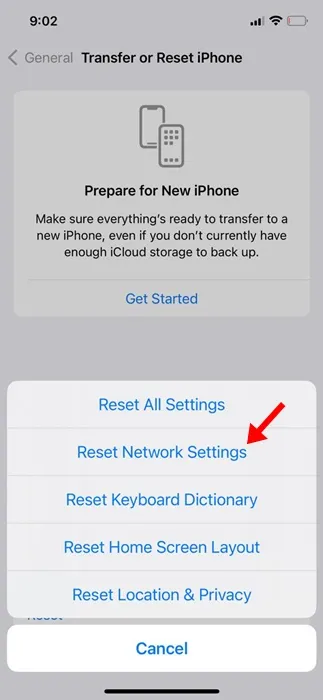
6. Nun werden Sie aufgefordert, den Passcode Ihres iPhones einzugeben. Geben Sie den Passcode ein, um fortzufahren.
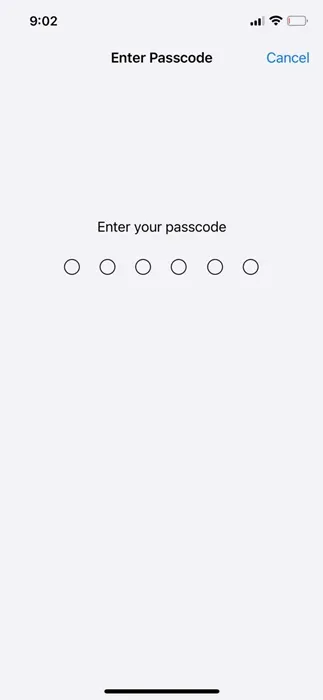
7. Tippen Sie in der Bestätigungsaufforderung erneut auf Netzwerkeinstellungen zurücksetzen.
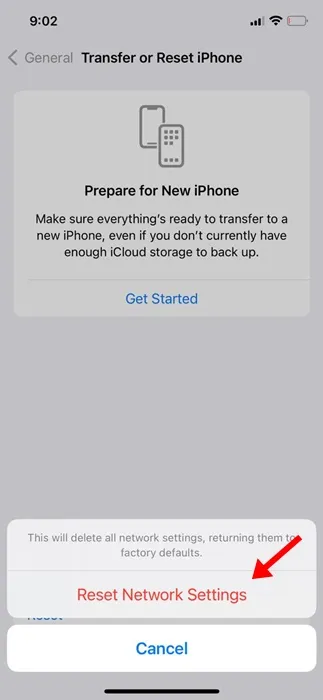
Das ist es! So können Sie die Netzwerkeinstellungen Ihres iPhones zurücksetzen. Sobald der Vorgang abgeschlossen ist, wird Ihr iPhone automatisch neu gestartet. Der gesamte Vorgang dauert etwa eine Minute.
Was passiert, wenn Sie die Netzwerkeinstellungen auf dem iPhone zurücksetzen?
Abgesehen vom Entfernen der gespeicherten Netzwerke treten die folgenden Änderungen auf, wenn Sie die Netzwerkeinstellungen auf Ihrem iPhone zurücksetzen.
- Zuvor genutzte Netzwerke & VPN-Einstellungen werden entfernt.
- Ihr iPhone trennt Sie von allen Netzwerken, in denen Sie sich befinden.
- WLAN & Bluetooth wird ausgeschaltet und dann wieder eingeschaltet.
- Alle auf Ihrem iPhone gespeicherten netzwerkbezogenen Informationen werden entfernt.
- Sie verlieren den Zugriff auf zuvor gekoppelte BlueTooth-Geräte, WLAN-Netzwerke und andere Geräte. ihre Passwörter.
- Der Name Ihres Geräts wird in iPhone geändert.
Das ist also alles von uns zum Zurücksetzen der Netzwerkeinstellungen Ihres iPhones. Bei entsprechender Befolgung werden mit den Schritten, die wir im Artikel beschrieben haben, die Netzwerkeinstellungen und -einstellungen zurückgesetzt. viele netzwerkbezogene Probleme lösen. Teilen Sie uns mit, wenn Sie weitere Hilfe beim Zurücksetzen der Netzwerkeinstellungen Ihres iPhones benötigen.
Schreibe einen Kommentar